定义锁定轴、比较扫掠、放样和BlueSurf(蓝面)特征、构造放样特 ...
定义锁定轴
在使用非平面路径以及一个或多个横截面构造扫掠特征时,可在轴步骤中定义横截面轮廓的锁定轴。锁定轴用于控制扫掠特征中的扭曲。该选项仅用于V17或者更高版本中创建的新扫掠特征。 在选择锁定轴(A)时,横截面轮廓和产生的表面与锁定轴方向(保持恒定(B))的垂直平面之间保持固定关系。如果不指定锁定轴,横截面轮廓与产生的表面与路径(不断变化(C))的垂直平面之间保持固定关系。在本例中,还可使用横截面轮廓中的垂直线(D)定义锁定轴。
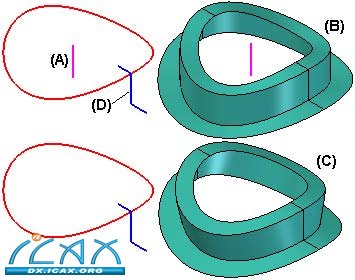
注:
该路径在任何点都不平行于锁定轴。
比较扫掠、放样和BlueSurf(蓝面)特征
在操作要求使用复杂或者自由形状几何体的模型(例如带有多个路径和横截面)时,可能需要试用扫掠、放样和BlueSurf(蓝面)特征并比较其结果。根据输入的几何体和设置的选项,某个特征类型可能产生更理想的效果。下面概述了这些特征之间的主要区别。
• 扫掠特征的路径曲线最少一条,最多三条。使用一种或者多种横截面。
• 放样特征至少有两种横截面。可不使用引导曲线,也可使用一条或者多条引导曲线。
• BlueSurf(蓝面)特征至少有一条引导曲线和一个横截面,或者在不使用引导曲线时至少有两种横截面。通过使BlueSurf(蓝面)特征与平面相交,可使用该命令动态创建新的引导曲线和横截面。
如需进一步了解,请参见帮助主题:构造放样特征。
构造放样特征
放样特征可以通过Lofted Protrusion(放样拉伸特征)、Lofted Surface(放样曲面)、Lofted Cutout(放样除料特征)和BlueSurf(蓝面)命令创建。
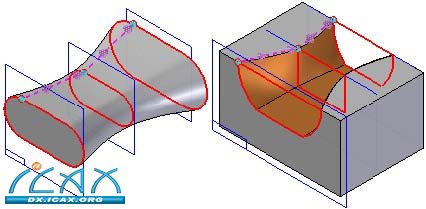
通过拉伸两个或多个横截面创建放样特征。
可采用以下类似于扫掠命令的方式定义横截面:
• 绘制轮廓
• 选择草图元素
• 选择边缘
还可使用引导曲线定义放样横截面之间的路径。末端条件选项用于控制放样特征与第一个和最后一个横截面相连处的特征形状。
放样特征通常用于定义模型中的美观元素,因此您可能需要试用不同的设置以达到所需效果。
注:
使用BlueSurf(蓝面)命令可构造一个只有一个横截面和一条引导曲线的放样特征。
无论使用什么类型的元素定义横截面和引导曲线,放样特征都与输入元素关联。
如果使用草图,只能从一张草图中为每一个横截面选择元素。在定义横截面时,不能组合草图中的元素与边缘。
操作拥有许多横截面和引导曲线的放样特征时,应考虑在构造特征时首先绘制草图,而不是绘制轮廓。使用这种方法可以更容易地创建和编辑特征。
横截面
在构造放样拉伸特征或放样除料特征时,必须使用封闭的横截面,但在构造放样曲面或者BlueSurf(蓝面)特征时则可使用开放的横截面。
定义每个横截面时,必须为所有非周期性横截面选择起点。在选择每个横截面时,通过将光标置于某个顶点上定义起点(A)、(B)和(C)。正确定义起点有助于防止或者控制扭曲。在某些情况下,起点不匹配可能产生失败特征。
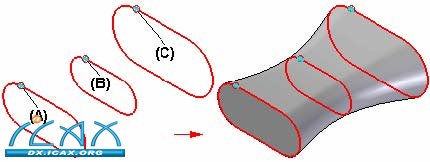
封闭放样
在使用包含三种或者多种横截面的放样特征时,可在拉伸步骤中使用命令栏上的Closed Extent(封闭拉伸)选项指定特征是否自行封闭。
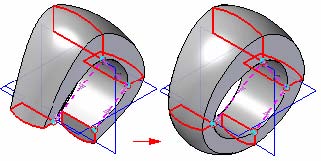
使用点作为横截面
通过将命令栏上的Select(选择)选项设置为Point(点),可将点(A)作为横截面使用。
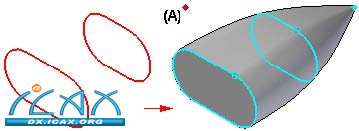
|